Можливо, ви знаєте, що Windows 8 поставляється з автоматично закривати програми функція, яка шукає всі активні консолі та графічний інтерфейсна основі програм при відключенні та перезапуску системи та примусово їх закриває. Хоча ця функція допомагає швидко вийти з усіх програм та процесів, які застрягли в тупиковій ситуації або помилках, вам часто потрібно зберегти всі зміни, внесені до запущеного додатка, перш ніж Windows вимкне систему. Windows 8, як і попередні версії Windows, дозволяє системним адміністраторам змінювати цю політику відключення системи. Якщо ви системний адміністратор, ви можете налаштувати Windows завжди призупиняти відключення / перезапуск системи, поки користувачі вручну не закриють усі запущені консолі та утиліти на основі GUI. Використовуючи оснащення консолі управління Microsoft, а саме редактор локальної групової політики, будь-який користувач, якому належить Адміністратори Група може відключити автоматичне припинення програм при відключенні системи.
Політика відключення також стосується тих програм, які можуть примусово призупинити або відкласти процес відключення Windows, поки їх завдання не будуть виконані. Ці програми надсилають виклик перешкод щоб вимкнути процес, а потім виконувати свої завдання у фоновому режимі. Коли всі очікувані завдання закінчені, вони надсилають сигнал Windows для відключення / перезавантаження системи. Якщо ви відключите автоматичне припинення програм налаштування політики, то і CMD, і GUIпрограми без видимих вікон верхнього рівня не будуть припинені, і вам доведеться або вручну закінчити свої завдання, або почекати, поки вони вивантажать свої процеси з пам'яті.
Для початку переконайтесь, що ви увійшли в систему як адміністратор або вам потрібні адміністративні права для відкриття та зміни локальної політики. Спочатку перейдіть до екрану «Пуск», наберіть gpedit.msc, виберіть Програми на правій бічній панелі та натисніть gpedit у головному вікні.

Це відкриє редактор локальної групової політики. Тепер перейдіть до Конфігурація комп'ютера—> Адміністративні шаблони—> Система—> Параметри вимкнення. Просто двічі клацніть Вимкніть автоматичне припинення програм, які блокують або скасовують відключення постановка політики.
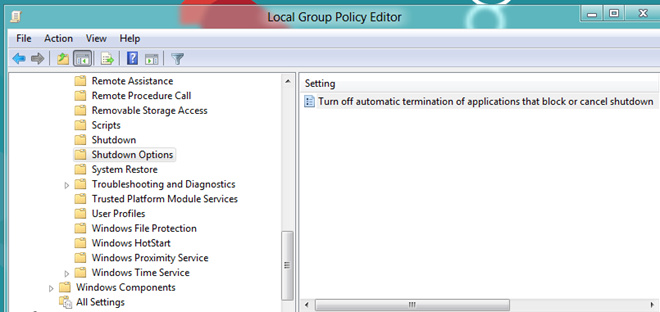
Тепер виберіть Увімкнено вгорі, а потім натисніть кнопку Застосувати слідом за ним гаразд. Це дозволить Windows шукати програми без вікон верхнього рівня при відключенні системи та призупиняти відключення системи, поки їх процеси працюють у фоновому режимі.
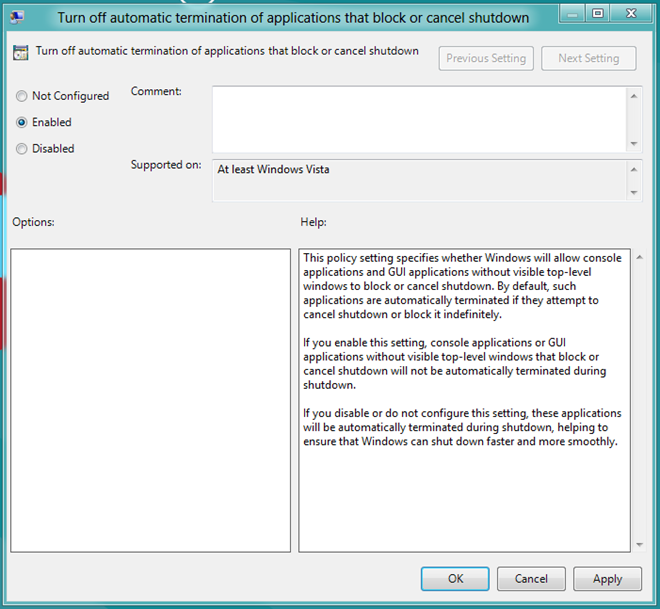
Тепер закрийте Редактор локальної групової політики та підведіть консоль Windows Run за допомогою комбінації клавіш Win + R. Просто введіть gpupdate / force і натисніть Enter, щоб примусово оновити політику місцевої групи.
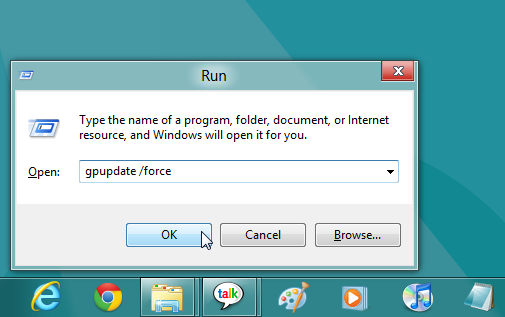
Для того, щоб перевірити, чи Windows припиняєконсольні / графічні програми без видимого вікна верхнього рівня, вимкнення або перезавантаження системи. Якщо він примусово припиняє фонові програми, перезавантажте систему, увійдіть до свого облікового запису користувача, а потім перезавантажте або вимкніть систему, щоб перевірити, чи вимкнено функцію автоматичного припинення програми чи ні.













Коментарі